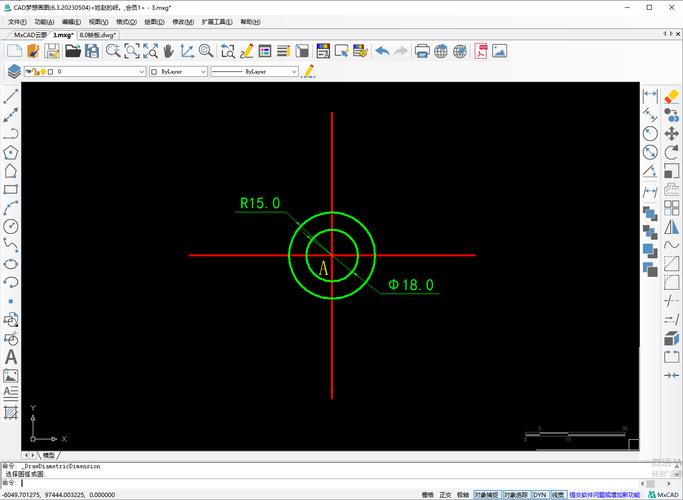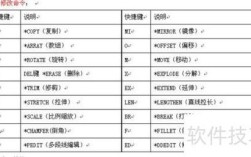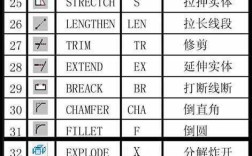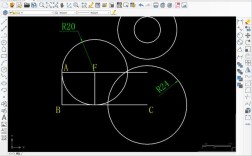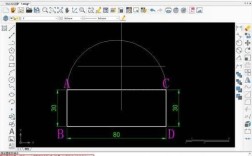CAD 2007中的修剪命令(TRIM)是编辑图形时最常用、最核心的工具之一,主要用于按照指定的切割边精确地修剪掉对象的多余部分,实现图形的精准修整,无论是简单的直线修剪还是复杂的曲线编辑,修剪命令都能通过灵活的操作步骤,帮助用户快速完成图形修改,提升绘图效率,以下从功能原理、操作步骤、实用技巧及注意事项等方面详细解析该命令。
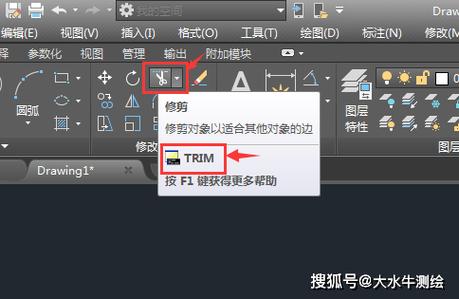
修剪命令的核心功能与原理
修剪命令的核心逻辑是“以指定对象为边界,删除目标对象中超出边界的部分”,其操作前提是图形中必须存在“切割边”(作为修剪的参考对象)和“被修剪对象”(需要修改的目标),用一条直线修剪一个矩形的边,直线即为切割边,矩形的边为被修剪对象,CAD 2007中,修剪命令可通过以下方式启动:
- 命令行输入“TRIM”或快捷键“TR”,按回车键;
- 菜单栏选择“修改”→“修剪”;
- 工具栏中点击“修剪”图标(通常显示为剪刀形状)。
修剪命令的详细操作步骤
基础修剪操作(单一对象修剪)
以“用直线修剪矩形”为例,基础操作流程如下:
- 绘制图形:首先绘制一个矩形和一条与矩形相交的直线(确保直线与矩形存在两个交点,作为修剪边界)。
- 启动命令:输入“TRIM”并回车,命令行提示“当前设置:投影=UCS,边=无 选择剪切边... 选择对象或 <全部选择>:”。
- 选择切割边:用鼠标点击直线作为切割边,回车确认(或直接回车选择全部对象作为切割边)。
- 选择被修剪对象:命令行提示“选择要修剪的对象,或按住 Shift 键选择要延伸的对象,或 [栏选(F)/窗交(C)/投影(P)/边(E)/删除(R)/放弃(U)]:”,此时点击矩形上需要删除的部分(例如直线左侧的矩形边),该部分会被自动修剪掉。
- 完成操作:按回车键退出命令,修剪完成。
多对象批量修剪
当需要同时修剪多个对象时,无需重复选择切割边,只需在第一步通过“窗交”或“全部选择”确定所有切割边,再依次点击被修剪对象即可,用两条相交直线修剪一个圆,操作步骤为:
- 输入“TRIM”回车→用窗选方式同时选择两条直线作为切割边→回车确认→依次点击圆上需要删除的弧段,完成修剪。
特殊模式下的修剪操作
- “栏选(F)”模式:当需要修剪多个分散的对象时,输入“F”后绘制一条穿过所有被修剪对象的临时直线,所有与该直线相交的对象部分会被批量修剪,修剪一组分散线段的多余部分,无需逐个点击,通过栏选可一次性完成。
- “窗交(C)”模式:输入“C”后,用矩形框选需要修剪的区域,所有与选择框相交且位于框内的对象部分会被修剪,适用于大面积批量修剪,例如修剪复杂图形中的内部多余线条。
- “边(E)”选项:默认情况下,“边=无”,即仅当被修剪对象与切割边实际相交时才修剪;若输入“E”选择“延伸”,则即使被修剪对象与切割边不相交(但延长后可相交),也会进行修剪,用一条水平直线修剪上方的一条未接触的垂直线,开启“延伸”模式后,垂直线的上部会被修剪。
修剪命令的实用技巧与注意事项
技巧一:结合“Shift键”切换修剪/延伸
在选择被修剪对象时,按住“Shift键”点击目标对象,可将其从“修剪模式”切换为“延伸模式”,即以切割边为边界延伸目标对象至相交处,误将需要延伸的对象当作被修剪对象时,无需退出命令,直接按住Shift键点击即可修正。

技巧二:使用“全部选择”快速确定切割边
当图形复杂且所有对象都可能作为切割边时,在“选择剪切边”步骤直接回车,相当于选择全部对象作为切割边,避免逐个选择遗漏边界。
技巧三:修剪复杂图形的顺序优化
对于多层嵌套的图形(如多个相交的圆和直线),建议先修剪外层对象,再逐步修剪内层对象,先修剪大圆与小圆的相交部分,再修剪小圆内部的多余线条,避免因边界混乱导致修剪失败。
注意事项
- 切割边必须存在:启动修剪命令前,确保图形中至少有一个对象作为切割边,否则命令会提示“未找到有效的剪切边”。
- 对象必须相交或延伸相交:默认模式下,被修剪对象必须与切割边存在实际交点;若需修剪不相交的对象,需通过“边(E)”选项开启“延伸”模式。
- 块与外部参照的修剪限制:CAD 2007中,块(BLOCK)和外部参照(XREF)默认无法直接作为被修剪对象,需先将其“分解(X)”为独立元素。
修剪命令常见问题操作流程表
| 操作场景 | 操作步骤 | 示例说明 |
|---|---|---|
| 修剪不相交的对象 | 输入“TRIM”→选择切割边→输入“E”→选择“延伸”→选择被修剪对象 | 用直线修剪未接触的圆,开启延伸后修剪圆弧 |
| 修剪块对象 | 先输入“X”分解块→再输入“TRIM”选择切割边→选择被修剪的块元素 | 修剪“螺栓块”的多余线条需先分解 |
| 批量修剪分散对象 | 输入“TRIM”→选择切割边→输入“F”→绘制栏选线穿过所有被修剪对象→回车 | 用一条直线修剪多个分散线段的上部 |
| 修剪后恢复误操作 | 修剪过程中输入“U”撤销上一步修剪;完成后输入“O”(放弃)退出命令 | 误修剪后可通过“U”快速修正 |
相关问答FAQs
Q1:为什么使用修剪命令时提示“未找到有效的剪切边”?
A:通常是因为在选择切割边时未选中任何对象,或选中的对象与被修剪对象无实际/延伸交点,解决方法:① 确保选择切割边时至少选中一个对象;② 检查切割边与被修剪对象是否相交,若不相交需通过“边(E)”选项开启“延伸”模式。
Q2:如何修剪被其他对象完全遮挡的线条?
A:当需要修剪的线条被其他对象完全遮挡时,可通过“循环选择”或“选择集”功能解决,方法:① 输入“TRIM”后,按住“Ctrl键”并点击遮挡对象,循环选择至显示被遮挡的线条;② 或提前将遮挡对象置于不同图层,临时关闭遮挡图层后再修剪。